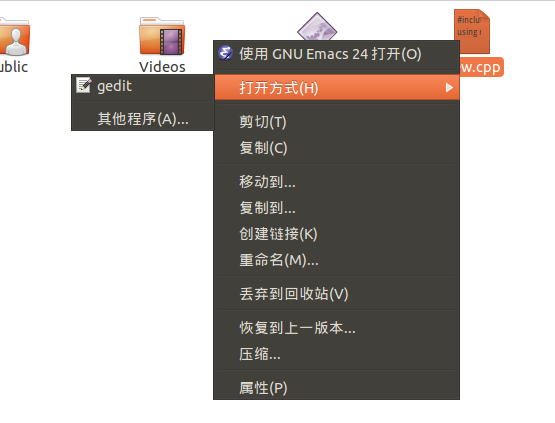Part 0:前言
为方便各位同学在最初接触 Linux 系统时能够简单快速入门,本文章工作环境以CCF官方提供的 NOI_Linux 为准,在之后的文章中,我们将使用更加便捷的 ubuntu-18.10 书写教程,如有不便,望各位读者理解。
本文中介绍的 Gedit 编辑器可以满足大部分 OI 选手的需求,另外关于 Vim 的介绍,将在后期的文章中提到。
Part 1:启动 Gedit
我们在登录 NOI Linux 后,在主界面以此左上角依次找到: 应用程序 -> 附件 -> 文本编辑器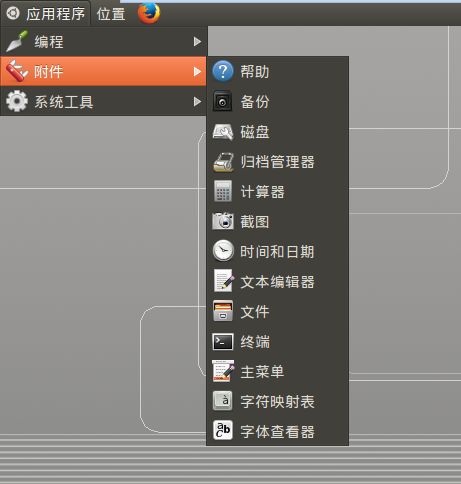
于是,我们进入了 Gedit 编辑器。
Part 2:配置编译环境
Gedit 编辑器不同于 Dev C++ 的一点即为:它不拥有自带的编译配置文件。这意味着我们在使用它的同时,需要自己给它添加编译配置。
我们在添加编译配置文件之前需要更改一下 Gedit 的设置选项。先在 编辑 -> 首选项 -> 插件 中,勾选所有插件,点击关闭来保存设置。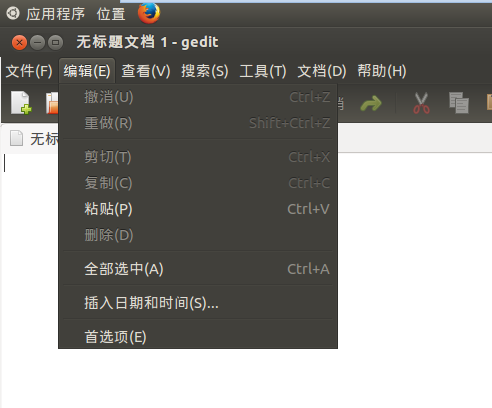
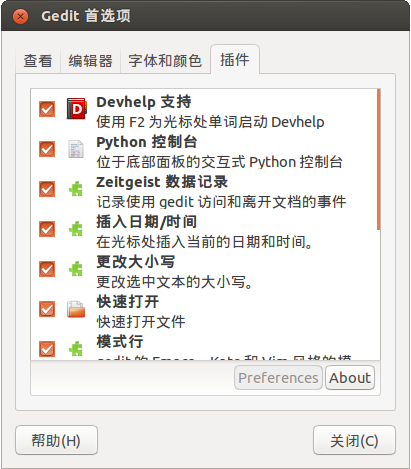
接着进入 工具 -> Manage External Tools ,点击左下角的加号,新建一个外部工具(默认名称为 New tool,可以不更改名字)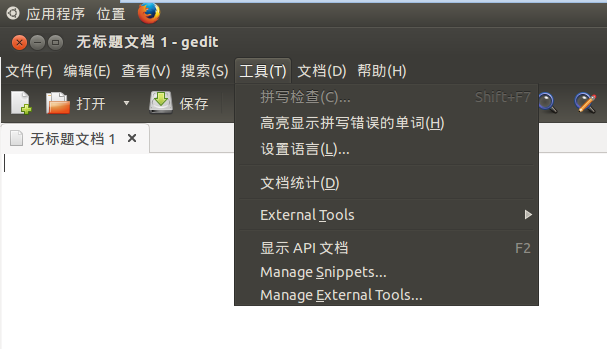
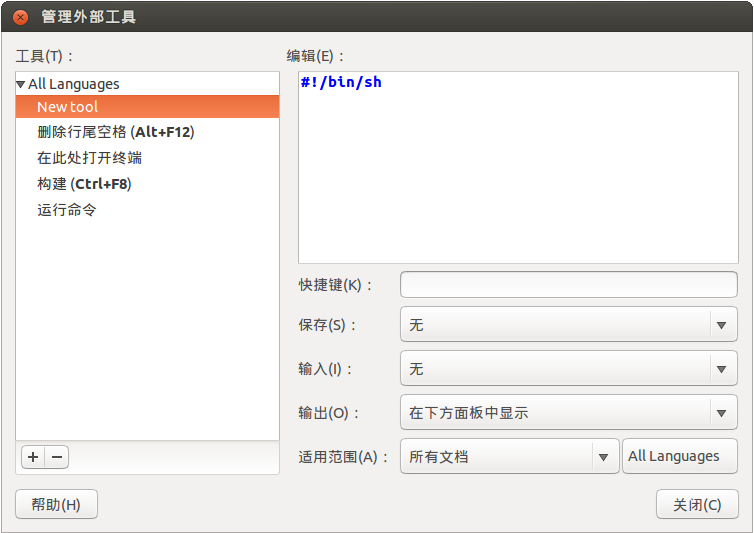
将我们刚才新建的外部工具右侧的编辑栏内的内容改为:
1 | !/bin/sh |
最后,点击右侧快捷键设置栏,根据个人习惯设置 编译+运行 的快捷键。为避免因为键位冲突造成的指令错位,个人建议使用 F5 作为编译快捷键。
Part 3:写下第一个程序
至此我们已经完成了对 Gedit 外部工具编译环境的配置工作,便可以快乐的写下第一个程序:Hello World
1 | #include <bits/stdc++.h> |
当我们满怀激动的写完代码按下 F5 进行编译时,在 Linux 弹出了的终端中显示了错误信息: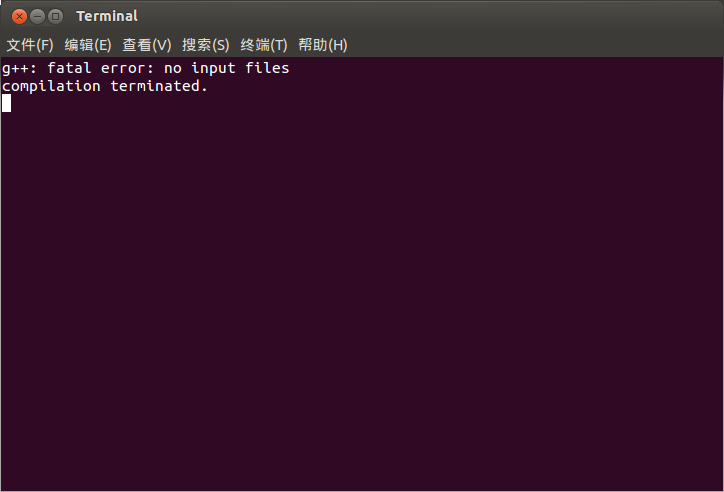
不用紧张,这其实是因为我们没有将文件保存的原因。关闭终端后,使用 Ctrl+S 将文件保存为 new.cpp (文件名可自拟);注意:我们需要在输入文件名的时候手动输入 .cpp 的后缀。重新按下 F5 ,就可以看到我们写下的程序的运行结果了!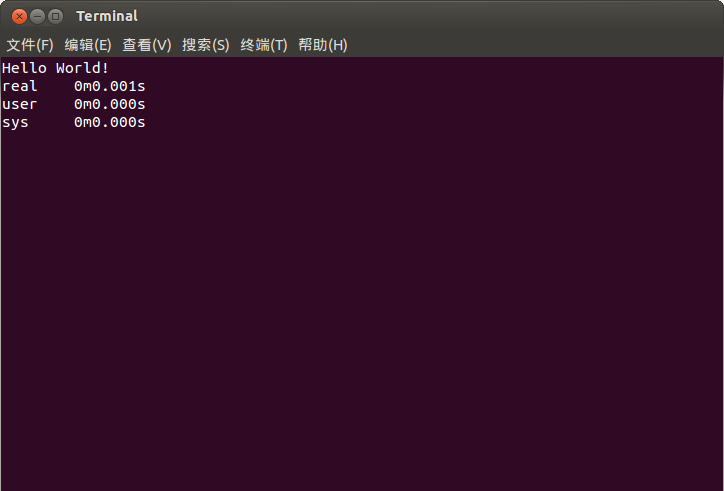
Part 4:相关说明
当我们在 NOIP 考场时,常常是先在指定的选手工作目录建立 cpp 文件后再将其打开。由于初学者对于 Linux 系统缺少足够的了解,常常会误用 GUIDE 打开文件。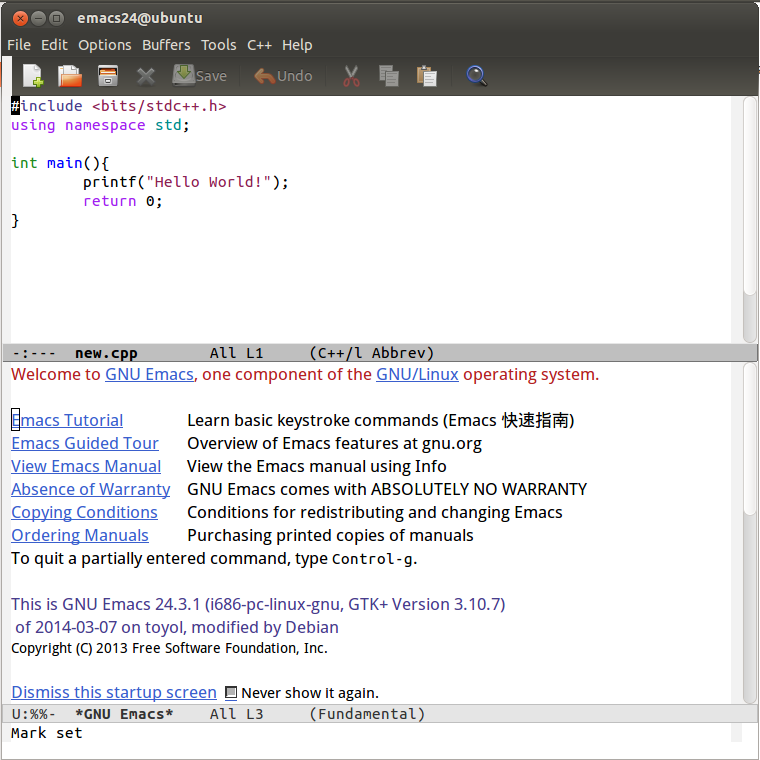
其实我们并不需要太多的操作,只需要在打开文件的时候右键文件,选择 gedit 即可。